如何更换win7系统开机画面?
发布时间:2018-10-05 00:02:31 浏览数: 小编:yue
在正常情况下,win7系统电脑开机画面都是系统设置好的,对于那些想追求个性化的用户来说,想要更换自己喜欢的开机画面是不可少的操作,那么,win7系统开机画面要怎么更换呢?针对这样的问题,接下来,小编就来给大家分享一款简单更换开机画面的方法。
推荐:win7 64位系统
1、点击“开始”菜单,在运行内输入regedit然后回车,打开注册表;
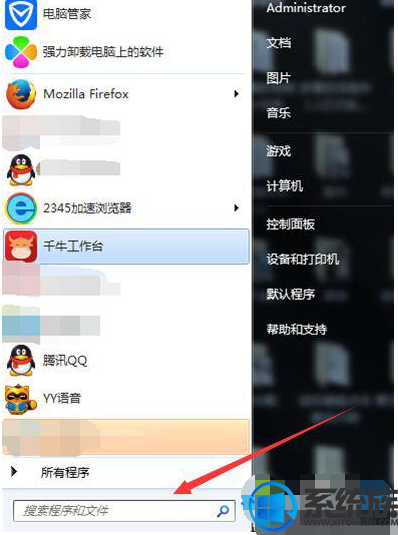
2、在注册表内依次打开HKEY_LOCAL_MACHINE - SOFTWARE;
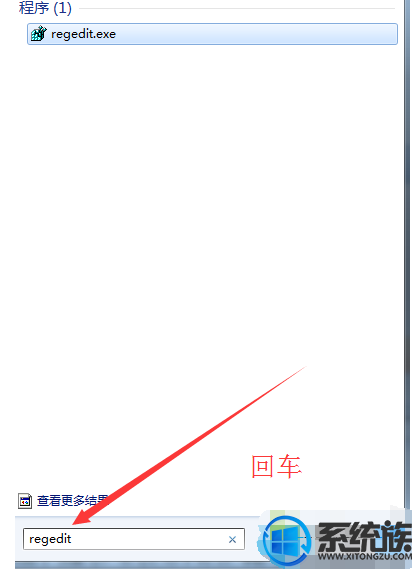
3、依次展开:Microsoft-Windows - CurrentVersion -Authentication - LogonUI - Background;
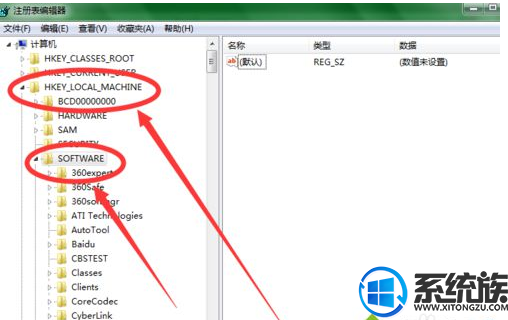
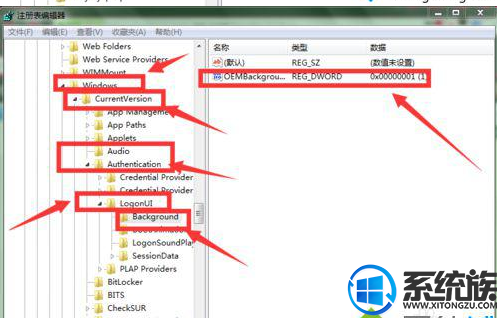
4、OEMBackground 数数据值为改为1 修改完成退出注册表;
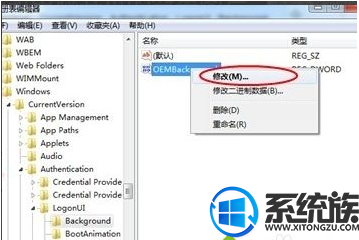

5、文件夹依次打开:C:\Windows - System32 - oobe - info - backgrounds - backgroundDefault把要修改的那张图复制到这里面,文件必须为.jpg,不要超过250KB的占用空间。不然会无效。再把那张图的文件名改为backgroundDefault(注意大小写要区分),如果文件夹里面已经有文件了,那替换里面的文件就行 ;

6、注意:打开这个路径:X\Windows\system32\oobe\info\backgrounds“X”代表你的系统安装盘的盘符。非OEM机器是没有这个目录的,所以非OEM机器用户要新建这样一个目录,然后把制作好并正确命名的图片拷贝进去就OK了,OEM机器用户请直接用新图片覆盖原目录图片就可以了;
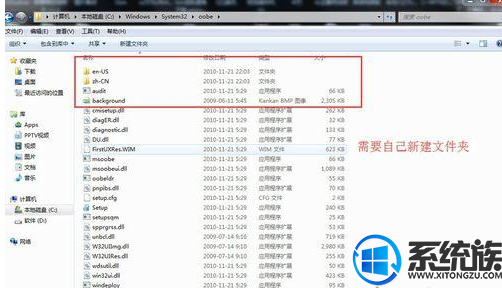
7、现在来重启计算机或切换用户就能看见效果了。
以上就是win7系统更换开机画面的方法,有需要更改开机画面的用户,可以参照上述方法进行操作,只要简单几个步骤设置,开机画面就发生改变了,希望今天的分享能给大家带来帮助,
推荐:win7 64位系统
1、点击“开始”菜单,在运行内输入regedit然后回车,打开注册表;
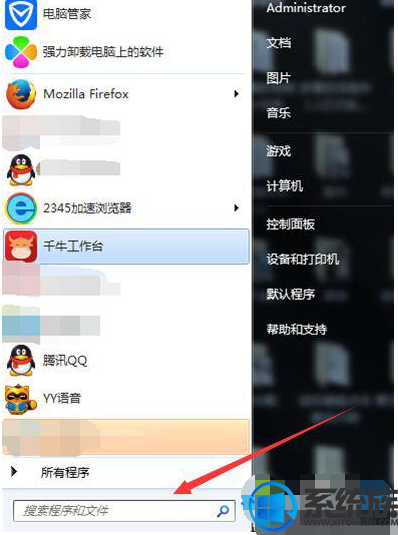
2、在注册表内依次打开HKEY_LOCAL_MACHINE - SOFTWARE;
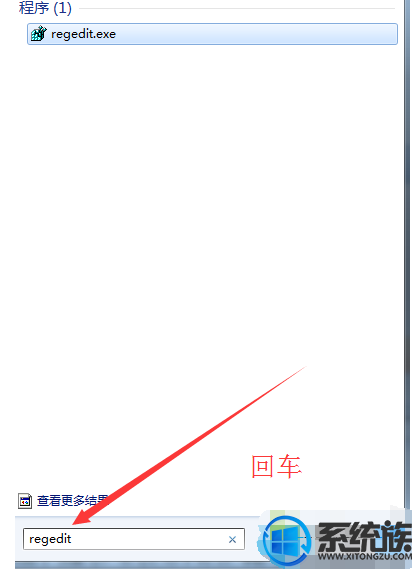
3、依次展开:Microsoft-Windows - CurrentVersion -Authentication - LogonUI - Background;
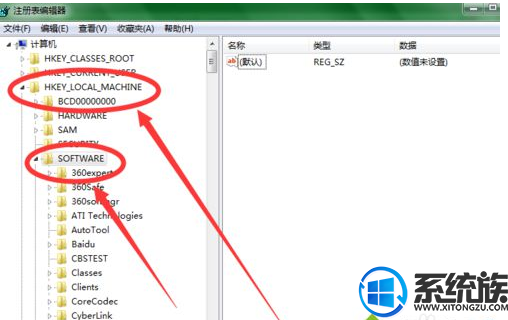
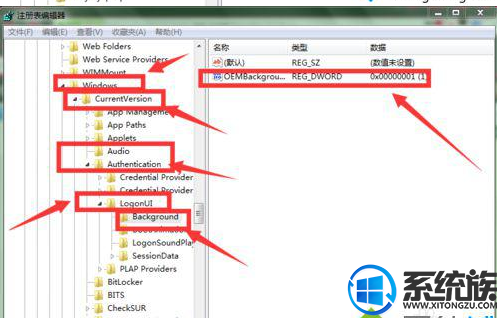
4、OEMBackground 数数据值为改为1 修改完成退出注册表;
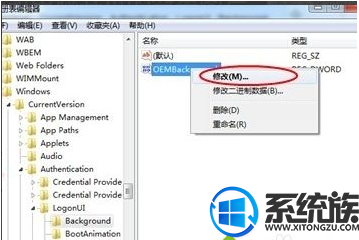

5、文件夹依次打开:C:\Windows - System32 - oobe - info - backgrounds - backgroundDefault把要修改的那张图复制到这里面,文件必须为.jpg,不要超过250KB的占用空间。不然会无效。再把那张图的文件名改为backgroundDefault(注意大小写要区分),如果文件夹里面已经有文件了,那替换里面的文件就行 ;

6、注意:打开这个路径:X\Windows\system32\oobe\info\backgrounds“X”代表你的系统安装盘的盘符。非OEM机器是没有这个目录的,所以非OEM机器用户要新建这样一个目录,然后把制作好并正确命名的图片拷贝进去就OK了,OEM机器用户请直接用新图片覆盖原目录图片就可以了;
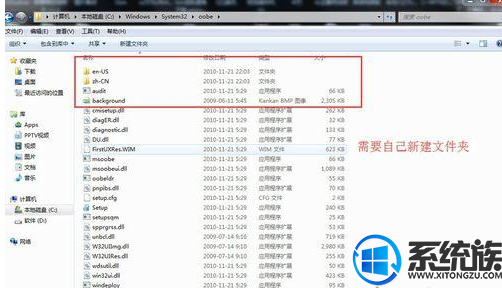
7、现在来重启计算机或切换用户就能看见效果了。
以上就是win7系统更换开机画面的方法,有需要更改开机画面的用户,可以参照上述方法进行操作,只要简单几个步骤设置,开机画面就发生改变了,希望今天的分享能给大家带来帮助,


















